Windows Vista网络功能介绍
[10-20 18:28:36] 来源:http://www.67xuexi.com 电脑常识 阅读:85541次
作为微软最新的操作系统,Windows Vista在网络方面有相当大的改进,这些改进不仅增强了网络性能,还极大提高了网络安全。作为个人用户,我们可以从中获得什么?
网络和共享中心
这是Windows Vista的一个新增功能,通过网络和共享中心,我们可以在一个界面中看到和网络有关的所有选项以及对大部分设置进行调整。图1就是网络和共享中心的界面。
图中右侧上方显示了网络的连接图,通过这个图,我们可以知道这台电脑是通过怎样的方式连接到网络,以及是否连接到互联网。接下来的“网络”选项下则显示了这台电脑当前连接的网络的类型。最后的“共享和发现”则列出了这台电脑上开启的所有网络服务,例如是否共享了文件或者打印机。
网络映射图
点击图1界面右上角的“查看完整映射”连接,可以打开图2所示的网络映射图窗口。这里显示了位于本地局域网中的所有电脑和网络设备,并可以显示设备之间的连接情况。
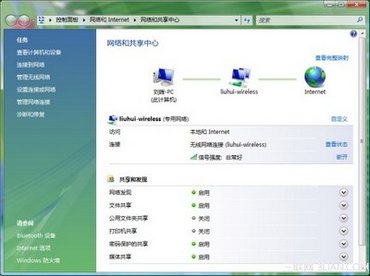
图 1
要想让自己的计算机和设备显示在这里,必须能满足一些条件:设备必须支持uPnP,而且设备的防火墙必须启用Windows文件和打印机共享。不过目前该功能只能判断出Windows Vista电脑的位置,虽然可以检测到运行Windows XP的计算机,但无法判断这些计算机的位置。这主要是因为Windows XP不支持检测位置所需的LLTD(Link Layer Topology Discovery,链接层拓扑结构发现)协议。
从图2可以看到,这个网络中有三台电脑,其中两台运行Vista的已经判断出了位置,通过交换机连接到网关,并统一连接到互联网。但还有一台运行XP的电脑,目前却无法判断其位置。
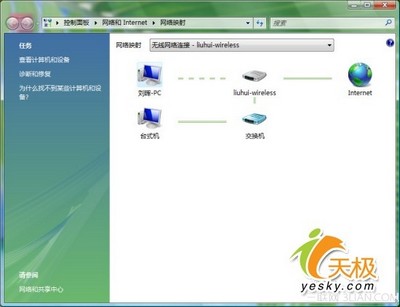
图 2
当鼠标指针放在每个设备上之后,系统会自动显示该设备的相关信息,例如名称、IP地址等。而如果直接点击设备,就能打开设备上的相关服务。例如如果点击网络中的电脑,Vista会自动打开这台电脑上的共享文件(图3),而如果点击路由器等网络设备,Vista甚至会直接会打开设备的配置Web页面(如果有的话)。
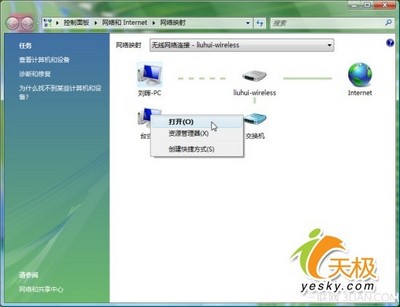
图 3
网络位置
笔记本电脑的广泛使用让我们随时随地的访问网络成为可能,但是这很容易带来安全隐患。例如,当我们用笔记本在自家或者公司的网络中使用时,因为受到良好的保护,因此为了实现某些功能(例如文件和打印机共享),我们往往会降低防火墙的防护等级,或者开启一些服务;但如果我们用这台笔记本电脑在机场或者咖啡馆的无线网络中使用,则需要及时调整安全设置,提高防火墙的防护等级,关闭不需要的网络服务。每次在网络中切换都手工进行这些操作显得相当繁琐,那么Windows Vista是怎么解决这个问题的?
Vista中使用了一种叫做“网络位置”的概念。当我们第一次将电脑接入某个网络后,Vista就会询问我们该网络的位置(图4),我们需要根据实际情况选择最恰当的位置,这样系统才能根据我们的选择做出正确的设置。
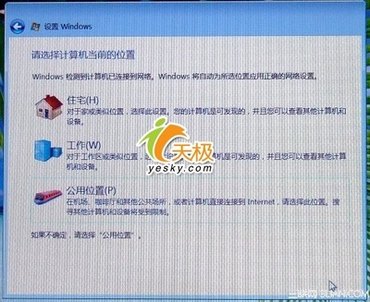
图 4
例如在设置为“公共网络”的网络中,系统就会打开防火墙,并关闭文件和打印机共享功能;但连接到标记为“专用”的网络后,这些限制就会宽松不少。
在图1显示的网络和共享中心页面上,我们随时可以点击“自定义”链接在不同网络位置之间切换(图5)。
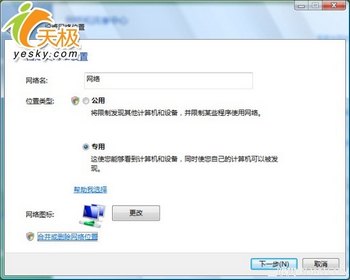
图 5
网络共享和发现
如果在老版本Windows中想要对网络共享进行查看和设置,那是相当麻烦的,因为我们需要对系统中位于不同位置的多个选项进行设置。不过在Vista中,所有这一切都被集成到了网络和共享中心。
图1所示窗口中央的“共享和发现”选项下有很多子项目,分别对应了不同的网络操作,每个项目名称的右侧会用文字标记出该项目当前的状态是启用还是关闭。不仅如此,点击每个向后后,还可以在随后出现的菜单中对该项目进行设置(图6)。
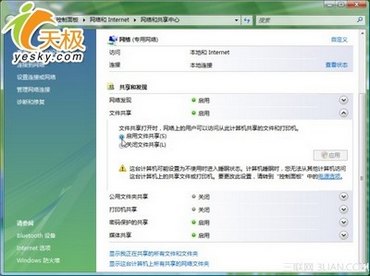
图 6
文件和打印机共享
为了降低在网络上共享文件的复杂性,微软在Windows XP中曾经使用过一种叫作“简单文件共享”的机制,然而这种机制并不“简单”,相反还很复杂。不过Vista中默认的共享机制就聪明多了,只需要简单的几个步骤就可以完成以往很复杂的设置。
文件级别的共享
这是Windows Vista在网络共享方面最大的突破。以往老版本的Windows中,我们只能针对特定的文件夹设置共享,而无法针对文件进行设置。这也就是说,要么我们必须共享一个文件夹,包含其中的所有文件;要么就整个文件夹都不能共享。而在Vista中,我们可以针对具体的文件设置共享了,这样我们就可以把一个文件夹中的某几个文件共享到网络上,而其余文件都不能被网络用户看到。
- Windows Vista网络功能介绍
- › Windows7系统硬盘安装的办法
- › 64位windows7与DNF的问题解决
- › Windows7使用Word中输入法切换快捷键失灵怎么办
- › 为什么Windows删除文件时提示拒绝访问
- › 如何在Windows中启用自动登录
- › Windows删除文件时提示拒绝访问
- › Windows Vista系统中的任务计划管理
- › Windows Vista网络功能介绍
- › Windows Vista系统中的日志查看器功能介绍
- › Windows计算机中丢失SETUPAPI.dll
- › Windows下批处理文件(BAT)的参数之编辑符
- › Windows任务栏应用九则